Как выложить видео в Инстаграм через компьютер, как добавить и загрузить
Ролики в Instagram популярны и востребованы, поэтому разработчики постоянно вводят новшества. Специалисты делают все, чтобы подписчикам было комфортно смотреть публикации. Для этого установлены правила и ограничения. Выложить видео в инстаграм через компьютер помогут специальные сервисы и утилиты.
Установленные требования при загрузке записи в Инстаграм
Несоблюдение требований может испортить качество изображения, подрезать запись, что негативно повлияет на задумку владельца странички. Ограничения для видеофайлов в Instagram:
- Форматы. IGTV – Mp4, изображения, stories – 3G2,3GP, 3GPP, MOV, также после процедуры обработки с помощью редактора – AVI, WMV, MKV, GIF. Рекомендуется использовать Mp4, MOV.
- Ориентация. Instagram поддерживает как квадратную, так и горизонтальную, вертикальную ориентацию.
- Кодек. Социальная сеть поддерживает H.264.
- Частота кадра.
 Не превышает 30 кадров в секунду.
Не превышает 30 кадров в секунду. - Разрешение. Горизонтальная публикация – 600 х 315 пикселей, квадратные публикации – 600 х 600, при вертикальной съемке – 600 х 750. Максимальное разрешение – 1080 р.
- Размер. Для IGTV до 10 минут – 650 Мб, до 1 часа – 3,5 Гб.
- Длительность. В записи до 1 минуты, stories до 15 секунд, прямой эфир длится максимально 1 час, IGTV для известной, подтвержденной страницы до 1 часа, обычного владельца аккаунта до 15 минут.
Обратите внимание! Аккуратно накладывайте аудио на запись, так как можно получить бан за несоблюдение авторского права.
Рекомендуется соблюдать вышеперечисленные правила, чтобы процесс загрузки видео в аккаунт instagram не оставил негативных впечатлений.
Как выложить ролик в Инстаграм на ПК: способ
Загрузить видео в инстаграм с компьютера помогут онлайн-сервисы. Утилиты имеют специальные опции, позволяющие выложить ролик.
youtube.com/embed/yDQkJ2ewzZ0?feature=oembed» frameborder=»0″ allow=»accelerometer; autoplay; encrypted-media; gyroscope; picture-in-picture» allowfullscreen=»»>Например, с помощью эмулятора Android, сервиса Gramblr и утилиты Instagrille.
Через эмулятор Андроид
Популярный эмулятор Android – BlueStacks. Приложение поможет опубликовать видеоролики с компа в Instagram. Для этого нужно установить утилиты на ПК. Затем владелец профиля сможет закачать ролики в социальные сети.
Важно! Программа бесплатная, находится в свободном доступе.
Эмулятор позволяет обрабатывать изображение, размещать в Instagram без применения смартфона, что значительно сократит время для загрузки.
Инструкция:
- зайти в личный кабинет;
- выбрать опцию «Запланировать пост»;
- кликнуть «+ фото/видео»;
- выбрать ролик в галерее;
- опубликовать запись.
Через платформу Gramblr
Сервис Gramblr. com специально создан для оказания помощи пользователям, желающим выкладывать записи в профиль с портативного компьютера. Скачивается сервис на ПК с официального сайта.
com специально создан для оказания помощи пользователям, желающим выкладывать записи в профиль с портативного компьютера. Скачивается сервис на ПК с официального сайта.
Инструкция:
- Скачать приложение на стационарный компьютер.
- Пройти регистрацию.
- Авторизоваться с помощью программы в профиле Инстаграм.
- Кликнуть по большому квадрату, находящемуся в центре.
- Выбрать публикацию.
- Добавить видео.
Через приложение Instagrille
Платформа позволяет пользователю использоваться опции Instagram. Утилита доступна к бесплатному скачиванию с помощью официального сайта.
Принцип работы аналогичен 2 вышеперечисленным сервисам. Для загрузки видео с компьютера от владельца не потребуется много усилий.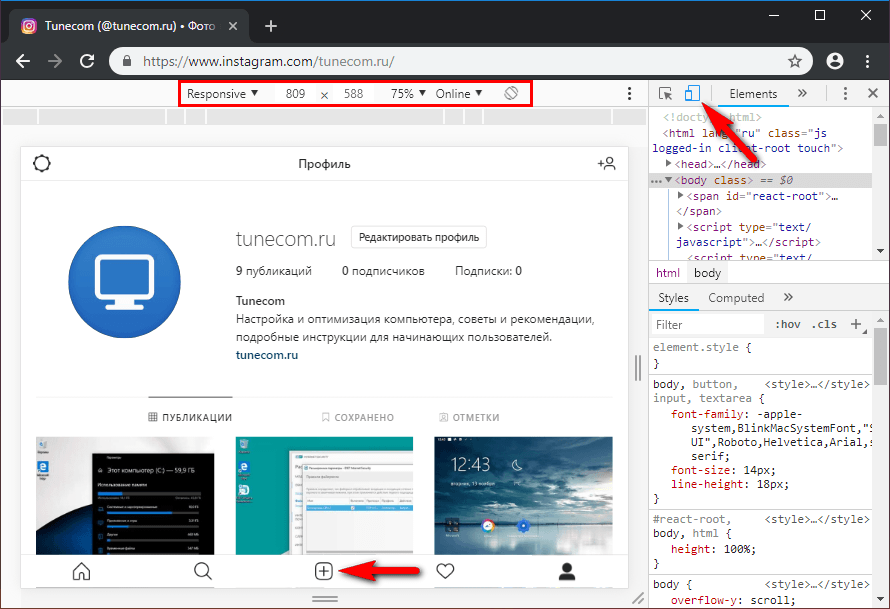 Однако рекомендуется соблюдать требования к изображениям.
Однако рекомендуется соблюдать требования к изображениям.
Как отредактировать качество ролика в Инстаграм на ПК
Провести качественный монтаж ролика, а также разместить помогут специальные программы:
- Lightworks – сервис дает пользователю доступ к сотне эффектов и инструментов. Также можно отрегулировать качество ролика.
- Adobe Premiere – платформа для блогеров, компаний, популярных брендов. Пошаговая инструкция покажет, как работает приложение.
- CyberLink PowerDirector 16 – уникальная утилита, имеющая минимальное количество настроек для редактирования.
Утилиты представлены как в платном, так и в бесплатном варианте. Программы помогут залить и отредактировать запись.
Не загружается публикация с ПК – что делать?
Если не получается добавить видео в инстаграм, то рекомендуется проверить:
- наличие доступа ПК к сети;
- установлена старая операционная система;
- неактуальная версия приложения;
- применение стандартной галереи;
- неисправность платформы;
- формат публикации;
- несоответствие записи обязательным требованиям.

Выше перечислены распространенные проблемы, которые помешают скинуть запись с ПК в Instagram.
Таким образом, чтобы выложить видео в инстаграм с компьютера нужно скачать дополнительную утилиту. Интерфейс программы не требует наличия специальных навыков. Главное – установить приложение с официального сайта, а также следовать инструкции.
Как выложить фото в Инстаграм с компьютера: все способы
Для постинга в Instagram нет сторонних полноценных программ. Многие пользователи в поисках возможности закинуть снимок с ПК, загружают вредоносное программное обеспечение на свое оборудование. Сейчас мы поговорим о том, как выложить фото в Инстаграм с компьютера, не навредив при этом своему устройству.
СОДЕРЖАНИЕ СТАТЬИ:
Воспользуемся установленным браузером
Сначала на официальном ресурсе сервиса невозможно было публиковать мультимедийный контент, но была возможность просмотра чужих фотографий, написания комментов, лайков. С мая прошлого года при входе с мобильного гаджета в Инстаграм, появилась функция добавления изображения без установки дополнительного софта. Эта опция также поможет опубликовать снимок через браузер.
С мая прошлого года при входе с мобильного гаджета в Инстаграм, появилась функция добавления изображения без установки дополнительного софта. Эта опция также поможет опубликовать снимок через браузер.
Для этого подходят Опера, Гугл Хром, Яндекс Браузер. Через любой из них заходите на Instagram.com в свой аккаунт. Мы рассмотрим дальнейшие действия на примере Хрома:
- Жмете комбинацию Ctrl + Shift + I для активации консоли разработчика (можно открывать нажатием в любом месте странички правым кликом мышкой, далее выбираете «Просмотр кода элемента»).
- В меню разработчика кликаете по ярлыку обозначения смартфона, а после этого в верхней строчке выбираете подходящий гаджет, масштаб и разрешение.
- После активации эмуляции мобильного устройства, в Instagram станет активна клавиша добавления фотографии (если не видно ее, необходимо обновить страничку). Нажимаете на нее для выбора файлов на ПК — выбираете фото и публикуете обычным способом.
Официальный продукт Instagram для Windows 10
В магазине софта для десятой Винды можно найти бесплатную и официальную программу для ПК.
Стоит отметить, что у нее был недостаток: выложить фото через нее можно было лишь в том случае, если его установили на планшете с Виндовс 10 (с девайса, имеющего сенсорный дисплей и тыловую камеру), а с компьютера получалось лишь посмотреть чужие посты, прокомментировать их.
Сейчас, для того чтобы опубликовать снимок, необходимо скопировать его в папку Изображения — Альбом камеры, кликнуть по ярлычку Instagram правым кликом мышкой и выбрать подпункт меню «Новая публикация».
Как выложить фотографию в Инстаграм с компьютера через мобильный софт?
Это надежный вариант, который всегда помогает опубликовать нужную фотографию, если под рукой только стационарное оборудование. Нужно воспользоваться официальным продуктом для Андроид, запущенным на ПК.
Для активации этой утилиты понадобится эмулятор ОС Андроид для Виндовс (можно найти для другой ОС). Сейчас есть множество таких продуктов, так что выбрать есть из чего. Рассмотрим процесс на примере Nox App Player.
- Скачиваете и устанавливаете сервис на компьютерное устройство.
- После активации можно зайти в Гугл Плей непосредственно в эмуляторе, а можно скачать APK приложение Инстаграм туда.
- По завершению установки, необходимо запустить его и зайти под своей учеткой.
- Выложить так снимок можно тем же способом, что и с устройства Android: делаете фото с вебки компьютера или берете изображение с Галереи (оно будет во внутренней памяти самого эмулятора, так что сначала придется его туда отправить).
- Для отправки нужного фото во внутреннюю память или Галерею, следует скопировать его в папку:
C:\ Пользователи\ Имя_вашего_пользователя\Nox_share\Image
- (Nox_share — одна папка для ПК и Андроид, активированного в программном эмуляторе). Второй вариант: в настройках приложения в подпункте «Основные» активировать рут доступ и перезагрузить эмулятор, после чего любые файлы легко отправлять на окошко эмулятора.

- Когда необходимые снимки окажутся на месте, можно легко выложить их из программы в Инстаграм.
Если вы решили использовать BlueStacks 2, то тут алгоритм будет более простым:
- устанавливаете приложение;
- кликаете «Открыть» в левой панели и отмечаете путь к файлу на компьютере;
- Блюстакс спросит, через какое приложение необходимо открыть данный файл, выбираете Instagram.
Дальнейшие действия будут стандартными.
Если вы не знаете, как выложить хорошее фото в Инстаграм с компьютера, воспользуйтесь этой инструкцией. Не стоит скачивать подозрительный и непроверенный софт, лучше пользуйтесь надежными продуктами.
Как опубликовать видео из Facebook в Instagram
Как опубликовать видео из Facebook в Instagram
Если вы задаетесь вопросом: «Как мне поделиться видео из Facebook в Instagram», вы, вероятно, не знаете о тесной интеграции, которую Facebook построил в этих двух основных платформах, которыми они владеют. Есть как минимум три способа, которыми вы можете опубликовать видео или поделиться видеопостом из Facebook в Instagram, но для каждого из них необходимо выполнить определенные условия.
Есть как минимум три способа, которыми вы можете опубликовать видео или поделиться видеопостом из Facebook в Instagram, но для каждого из них необходимо выполнить определенные условия.
Метод 1: загрузка, изменение и загрузка
Первый метод предназначен для уже опубликованных сообщений или видео. Для этих типов видео вы можете легко загрузить их с помощью онлайн-сервиса, отредактировать их с помощью подходящего видеоредактора для настольного компьютера, а затем загрузить их в Instagram на своем компьютере или телефоне. Мы покажем вам, как сделать все это на настольном компьютере.
Шаг 1: После входа в Facebook на своем компьютере загрузите видео, скопировав URL-адрес из адресной строки браузера, когда вы находитесь на странице видео, а не в основной ленте.
Шаг 2: Перейти на сайт. Нажмите «Загрузить» и дождитесь обработки видео.
Шаг 3: Наконец, выберите качество видео и нажмите «Загрузить», чтобы сохранить его на рабочий стол.
Шаг 4: Затем установите iMyFone Filme на рабочий стол и импортируйте видео, просто перетащив его в интерфейс. Когда вы увидите его в медиатеке, щелкните символ + на миниатюре (при наведении курсора), чтобы перенести его на временную шкалу для редактирования.
Шаг 5: Редактирование с iMyFone Filme:
a. Во-первых, приведите видео в порядок с помощью инструментов «Обрезка» и «Обрезка», чтобы удалить ненужные фрагменты или исключить определенные объекты на экране. Поверните исходное видео для лучшего соответствия платформе.
б. Затем используйте инструменты в левом верхнем углу, чтобы добавить фильтры и текст, чтобы ваше видео выглядело более профессионально. Вы также можете использовать бесплатную музыкальную коллекцию, чтобы добавить звуковые дорожки в качестве фоновой музыки.
в. После этого дважды щелкните видеодорожку на временной шкале и отредактируйте такие атрибуты, как цвет, контрастность и яркость, на панели редактирования в правом верхнем углу.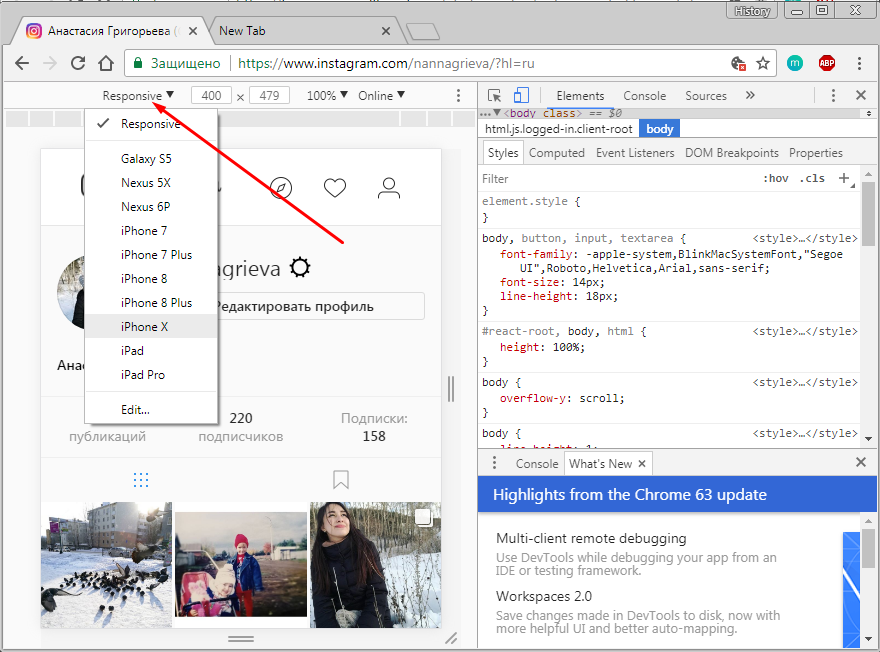
д. При желании вы можете записать закадровый голос из Filme, что придаст видео неповторимый колорит.
эл. Когда вы будете довольны результатами, нажмите «Экспорт», чтобы снова сохранить файл на рабочем столе.
Шаг 6: Теперь видео можно отправить в вашу учетную запись Instagram на рабочем столе.
Это лучший способ опубликовать видео из Facebook в Instagram, потому что вы можете улучшить качество и сделать его идеальным, чтобы стать вирусным.
Читайте также:
Лучший способ использовать IGTV в Instagram >>
Способ 2: привяжите свою страницу Facebook к своей учетной записи Instagram
Если вы не хотите каждый раз вручную публиковать видео на обеих платформах, вы можете связать свою страницу Facebook с учетной записью Instagram. Вот как это сделать:
Шаг 1: Перейдите на свою страницу в Facebook и нажмите «Настройки», чтобы перейти к основным настройкам.
Шаг 2: На левой панели найдите и нажмите Instagram. Войдите в систему, когда будет предложено.
Войдите в систему, когда будет предложено.
Шаг 3: После того, как страница связана с Instagram, проверьте настройки страницы Facebook, чтобы убедиться, что функция публикации и обмена историями включена.
Вот оно! Теперь, когда вы публикуете видео или изображение на своей странице в Facebook, оно будет опубликовано в вашей учетной записи Instagram. Просто убедитесь, что вы ставите галочку каждый раз, когда создаете новую публикацию (см. скриншот выше). Содержание, конечно, будет одинаковым, но это сэкономит вам много времени и усилий, исключив дублирование работы.
Метод 3: использование инструмента управления учетными записями в социальных сетях
Рекламные агентства в основном мигрировали в область управления учетными записями в социальных сетях, и большинство из них используют такие инструменты, как HootSuite, HubSpot и CoSchedule, для организации сообщений своих клиентов в социальных сетях перед публикацией. Но вы можете использовать его и как физическое лицо. Все эти платформы дают вам возможность не только публиковать сообщения в нескольких социальных сетях одновременно, но вы также можете планировать свои публикации, следить за вовлеченностью подписчиков и даже получать ценные аналитические данные, чтобы увидеть, как продвигается ваша кампания. Каждая платформа имеет уникальный процесс кросс-постинга и репоста, но вот общий обзор на примере HootSuite:
Но вы можете использовать его и как физическое лицо. Все эти платформы дают вам возможность не только публиковать сообщения в нескольких социальных сетях одновременно, но вы также можете планировать свои публикации, следить за вовлеченностью подписчиков и даже получать ценные аналитические данные, чтобы увидеть, как продвигается ваша кампания. Каждая платформа имеет уникальный процесс кросс-постинга и репоста, но вот общий обзор на примере HootSuite:
Шаг 1: Предполагая, что вы уже интегрировали свои социальные учетные записи с HootSuite и аутентифицировали их, первым шагом будет создание нового сообщения и заполнение всплывающего окна профилями учетных записей, где вы хотите публиковать сообщения. В этом случае ваша страница Facebook и ваша учетная запись Instagram
Шаг 2: Следуйте инструкциям на экране, чтобы написать текст, загрузить мультимедиа и просмотреть публикацию.
Шаг 3: Теперь вы можете напрямую опубликовать сообщение на обеих платформах или запланировать публикацию на более позднюю дату и время.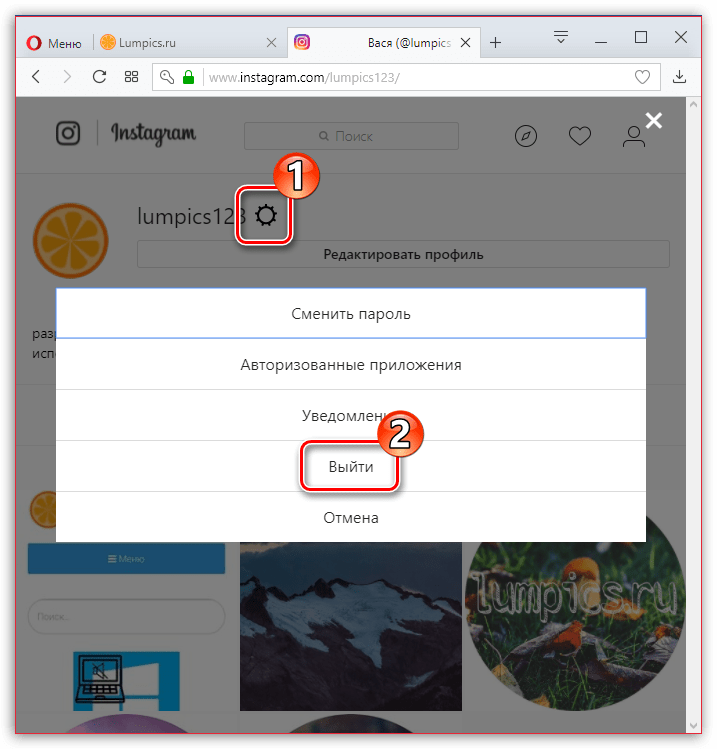 Это дает вам возможность подготовить свой контент задолго до публикации.
Это дает вам возможность подготовить свой контент задолго до публикации.
Каждая из этих платформ управления социальными сетями предлагает уникальные функции, но все они дают вам более четкое представление о том, как ваши сообщения работают в каждой учетной записи социальной сети. Используя эти данные, вы можете приложить больше усилий для получения наибольшего результата. Это также помогает поддерживать рентабельность инвестиций на здоровом уровне при проведении платных рекламных кампаний.
Часто задаваемые вопросы о кросспостинге в Facebook и Instagram
Почему я не могу публиковать сообщения из Facebook в Instagram?
Если эта функция у вас не работает, это может быть вызвано одной или несколькими из следующих причин:
Вы пытаетесь опубликовать сообщение из ленты Facebook в Instagram. Этот метод работает только со страницами Facebook, а не с вашей личной лентой.
Вы пытаетесь поделиться публикацией после публикации.
 В настоящее время это невозможно на страницах Facebook.
В настоящее время это невозможно на страницах Facebook.Вы не связали свою учетную запись Instagram, как описано в способе 2 выше.
У вас нет изображения или видео в сообщении — вам нужно, чтобы в сообщении был один фрагмент медиаконтента, чтобы выполнить кросспост.
Должен ли я публиковать один и тот же контент публикации в Facebook и Instagram?
В идеале вы должны создавать уникальные сообщения для каждой платформы, так как большая часть вашей аудитории, скорее всего, подписана на вас на обеих платформах. Есть шанс, что они перестанут следить за вами на одной из платформ, чего вы определенно не хотите. Однако во многих случаях имеет смысл продвигать один и тот же пост на обеих платформах, особенно если вы нацелены на очень конкретную аудиторию.
Конечно, у обеих сторон есть аргументы, но решение о размещении одного и того же контента на обеих платформах должно основываться на том, какие ресурсы доступны для работы в социальных сетях.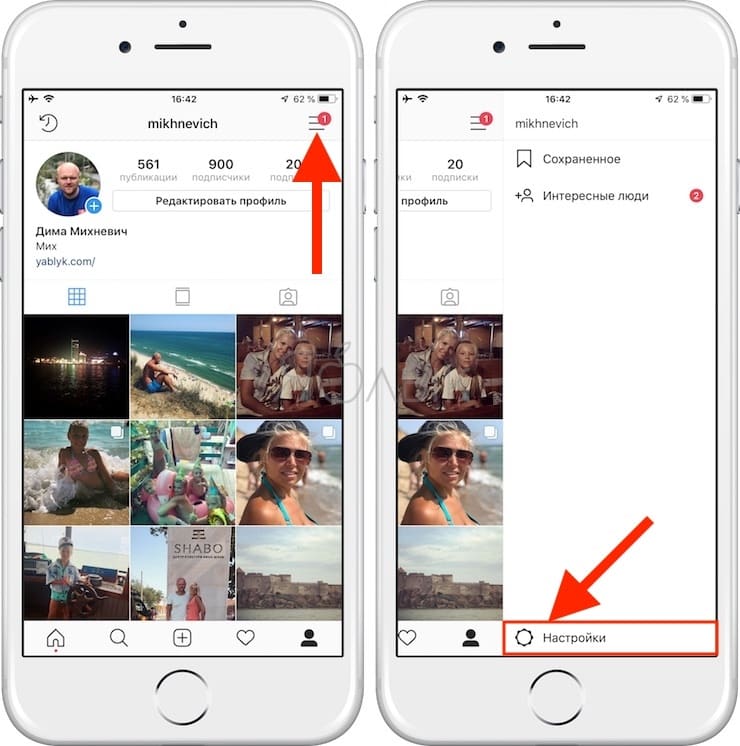
И наконец…
При кросспостинге видео из Facebook в Instagram всегда лучше запускать видео через видеоредактор, такой как iMyFone Filme. Это позволяет вам отполировать ваши видео до чего-то более изощренного, чтобы ваша целевая аудитория действительно могла зацепиться. Это также повышает вероятность того, что видео станет вирусным, а ведь именно этого в конечном итоге хочет каждый бренд, не так ли?
Попробуйте бесплатноПопробуйте бесплатно
Создавайте свои истории и публикации в Insta
Вернуться в блогBy Abhinav Girdhar | Последнее обновление: 19 июля 2023 г. 13:34
Instagram стал синонимом «вовлеченности». Зрителей, регион, вовлеченность в контент, лайки, пол и все остальное можно легко отследить. Кроме того, недавно представленная в Instagram функция сторожевого таймера помогает вам находить более эффективные способы публикации в Instagram, будь то со смартфона или ПК. В этом блоге мы расскажем об этапах публикации в Instagram с вашего ПК, о том, зачем создавать публикации в Instagram, как создавать публикации в Instagram, когда лучше всего загружать фотографии, о преимуществах публикации в Instagram с вашего компьютера и многом другом. Прокрутите вниз, чтобы узнать больше!
Прокрутите вниз, чтобы узнать больше!
Instagram — это модная социальная медиа-платформа для привлечения максимального органического трафика и расширения присутствия бизнеса в Интернете. Деловой человек, скорее всего, будет использовать веб-версию для публикации изображений. Да, вы можете загружать изображения и видео, но вы ограничены загрузкой историй, видео IGTV и роликов из веб-версии. Профессионалы используют создателей историй и приложения Insta для создания креативных дизайнов.
Мы все живем в эпоху цифровых технологий; иногда раздражает, когда мы застреваем на второстепенных шагах! Но не беспокойтесь; Appy Pie всегда любит помогать и решать проблемы, с которыми сталкиваются такие пользователи социальных сетей, как вы. Мы все знаем, как публиковать сообщения в Instagram с мобильных телефонов, но когда дело доходит до публикации с вашего компьютера, это то, о чем стоит почесать голову.
Создайте свой собственный пост в Instagram
Как публиковать посты в Instagram с ПК: пошаговое руководство 09 Загрузите расширение Chrome Во-первых, вы должны загрузить его на свой ноутбук или настольный компьютер, чтобы использовать расширение. Откройте интернет-магазин Chrome
Откройте интернет-магазин Chrome
После установки Instagram коснитесь расширения в правом верхнем углу браузера и войдите в свою учетную запись.
После успешного входа щелкните значок плюса в правом верхнем углу страницы. И теперь вы можете выбрать изображение, которое хотите опубликовать.
С помощью выбора изображения вы можете редактировать сообщение, добавлять фильтры, добавлять подписи и хэштеги, упоминать местоположение, отмечать людей в сообщении и добавлять замещающий текст. Также вы можете отключить раздел комментариев в дополнительных настройках.
Когда вы закончите редактировать публикацию и подписи, начните загружать публикацию в свою учетную запись Instagram.
- Перейдите на Instagram.
 com
com Чтобы опубликовать свои изображения в своей учетной записи Instagram, вы должны посетить веб-сайт и войти в систему или создать учетную запись.
- Коснитесь значка «плюс»
Когда вы получите доступ к своей учетной записи, щелкните значок «плюс» в правом верхнем углу страницы. Значок «+» расположен между значками компаса сообщения.
- Нажмите кнопку «Выбрать с компьютера»
После нажатия на значок «плюс» появится новая страница с кнопкой «Выбрать с компьютера». Теперь вы можете получить доступ к видео на своем компьютере и выбрать свои предпочтения.
- Подготовьте выбранное видео
Выбор любого видео или изображения позволяет вам подготовить отснятый материал по своему вкусу и выбору. Вы можете обрезать его, добавлять фильтры и редактировать с помощью привлекательной музыки через Spotify. Кроме того, вам нужно выбрать титульную страницу, чтобы заинтересовать аудиторию.
- Добавление текста и тегов
После того, как вы закончите с разделом редактирования вашего видео, теперь пришло время добавить запоминающийся заголовок, местоположение и альтернативный текст, а также вы можете отмечать людей в публикации.

- Обновите настройки (при необходимости)
После нажатия кнопки «Готово» вы можете изменить все настройки целиком. Например, вы можете изменить местоположение и подписи или пометить больше людей, если это необходимо.
- Поделиться
После того, как вы закончите период редактирования и обновления, вам остается задача обмена, и все готово. Вот как вы можете легко успешно загружать видео со своего компьютера.
Создайте свою собственную рекламу в Instagram
Что вы можете делать в настольной версии Instagram?В веб-версии Instagram можно выполнять следующие действия:
- Просматривать ленту
- Просматривать уведомления
- Комментировать, ставить лайки и делиться публикациями
- Отвечать на прямые сообщения (DM) 9010 9 Доступ к вкладке «Изучение»
- Просмотр и ответ на истории других людей
- Публикация изображений и видео в профиле
Совет для профессионалов: действительно, вы можете получить доступ к веб-версии Instagram на ПК и MAC.
Если вы являетесь бизнес-профессионалом и ведете учетную запись в Instagram, публикация на компьютере может быть вам полезна. Вот список некоторых ожидаемых преимуществ:
- Оптимизация процесса публикации
Если вы когда-либо создавали публикацию в Instagram, используя изображение, сохраненное на сервере вашей компании, то вы знаете, что процесс публикации не идеален. Вы, должно быть, сначала отправили изображение себе по электронной почте, загрузили его на свой телефон и, наконец, загрузили. Если вы можете загрузить изображение в Instagram со своего компьютера, это упростит весь процесс.
- Создание безупречного контента
Вычитка хэштегов и контента может быть сложной задачей на 6-дюймовом экране мобильного телефона. Однако предположим, что вы загружаете изображение в Instagram со своего ПК. В этом случае вы можете подготовить свой контент в Microsoft Word или Google Docs, проверить грамматику и орфографию, а затем скопировать и вставить его.

Большие экраны также полезны для дизайнеров и фотографов, которые хотят видеть, как будет отображаться изображение. На персональном компьютере они могут легко обнаружить любые проблемы, связанные с разрешением или соотношением сторон.
- Установление баланса между работой и личной жизнью
Многие маркетологи управляют бизнес-аккаунтом в Instagram со своих мобильных телефонов. Если вы забудете переключаться между личным и бизнес-аккаунтом, вы опубликуете изображение не в том профиле. Поэтому размещение изображения в Instagram с рабочего стола может легко предотвратить эту оплошность.
Превращение Instagram в 2022 году из простого обмена фотографиями в полноценный маркетинговый канал заслуживает похвалы. В нынешнюю эпоху 82% владельцев бизнеса B2B и B2C считают Instagram надежной платформой для взаимодействия с постоянными клиентами.
Только за последний год платформа представила десятки увлекательных инструментов, включая расширенную аналитику, торговые центры, IGTV, ролики и т. д. Кроме того, компании нанимают специальных менеджеров социальных сетей для работы с платформами социальных сетей, чтобы привлечь максимальное количество потенциальных клиентов. А в условиях большого количества людей и конкуренции профессионалы должны создавать привлекательные истории и посты. Создатель Appy Pie Design помогает решить такие проблемы.
д. Кроме того, компании нанимают специальных менеджеров социальных сетей для работы с платформами социальных сетей, чтобы привлечь максимальное количество потенциальных клиентов. А в условиях большого количества людей и конкуренции профессионалы должны создавать привлекательные истории и посты. Создатель Appy Pie Design помогает решить такие проблемы.
- Откройте приложение Appy Pie Design и просмотрите Instagram Story Maker или Instagram Post Maker.
- Выберите шаблон из библиотеки профессионально оформленных изображений или загрузите свою фотографию.
- Настройте внешний вид с помощью красочного фона, отредактируйте текст и создайте публикацию за считанные минуты.
- Сохраните, поделитесь и загрузите публикацию в свой аккаунт Instagram.
Теперь вы можете получать слоты в режиме реального времени для загрузки постов в Instagram. Однако жизнь не так уж проста. Время загрузки в социальных сетях имеет свои переменные; Добавим, что не всегда дело во временном факторе. Несмотря на различия в исследованиях, мы обязаны указать точный часовой пояс; тем не менее, мы хотели бы добавить некоторые элементы, чтобы взаимодействовать с вашими клиентами.
Однако жизнь не так уж проста. Время загрузки в социальных сетях имеет свои переменные; Добавим, что не всегда дело во временном факторе. Несмотря на различия в исследованиях, мы обязаны указать точный часовой пояс; тем не менее, мы хотели бы добавить некоторые элементы, чтобы взаимодействовать с вашими клиентами.
- Сделайте свой пост привлекательным; Когда мы говорим «привлекательный», мы не имеем в виду яркое сочетание цветов изображения или много текста. Постарайтесь сделать его простым и фотогеничным.
- Поймите вкус и предпочтения клиента и постарайтесь выполнить то, что ваш пользователь хочет проверить с помощью ваших сообщений.
- Создавайте истории, чтобы привлекать новых клиентов и превращать их в потенциальных клиентов.
- Создавайте и делитесь соответствующими мемами.
- Включите призыв к действию в подписи, чтобы ваш пользователь мог быстро ответить вам.
- Пусть ваше творчество подчеркнет вашу индивидуальность.
Профессиональный совет: Пожалуйста, ознакомьтесь с приведенными ниже шаблонами, чтобы узнать больше о часовых поясах.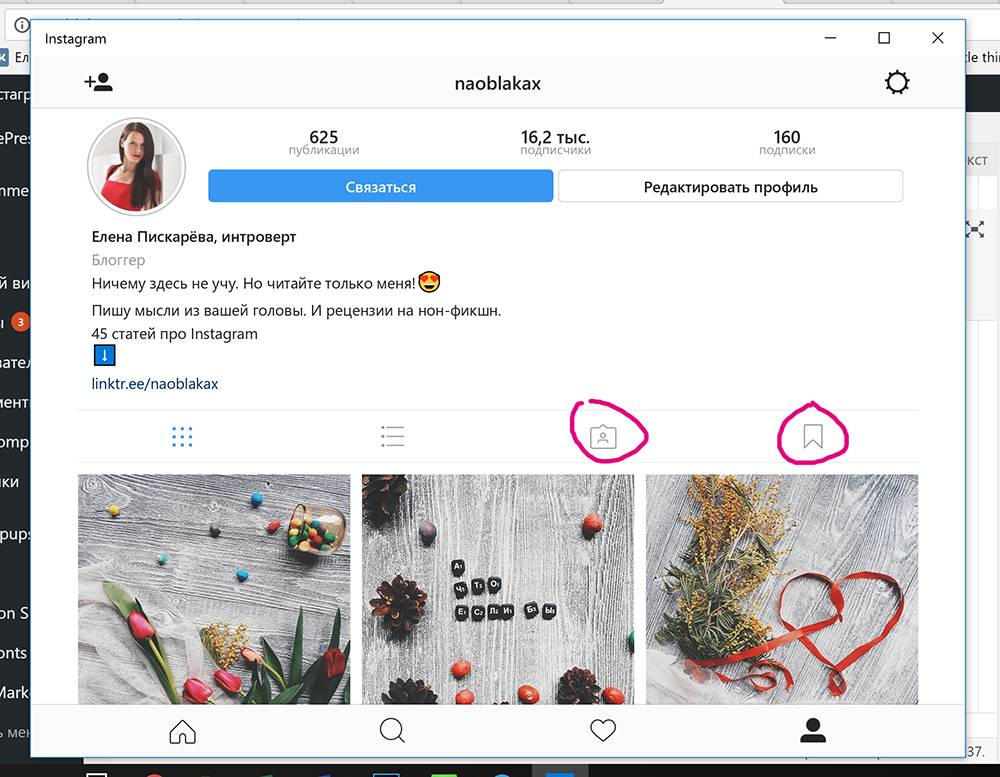


 Не превышает 30 кадров в секунду.
Не превышает 30 кадров в секунду.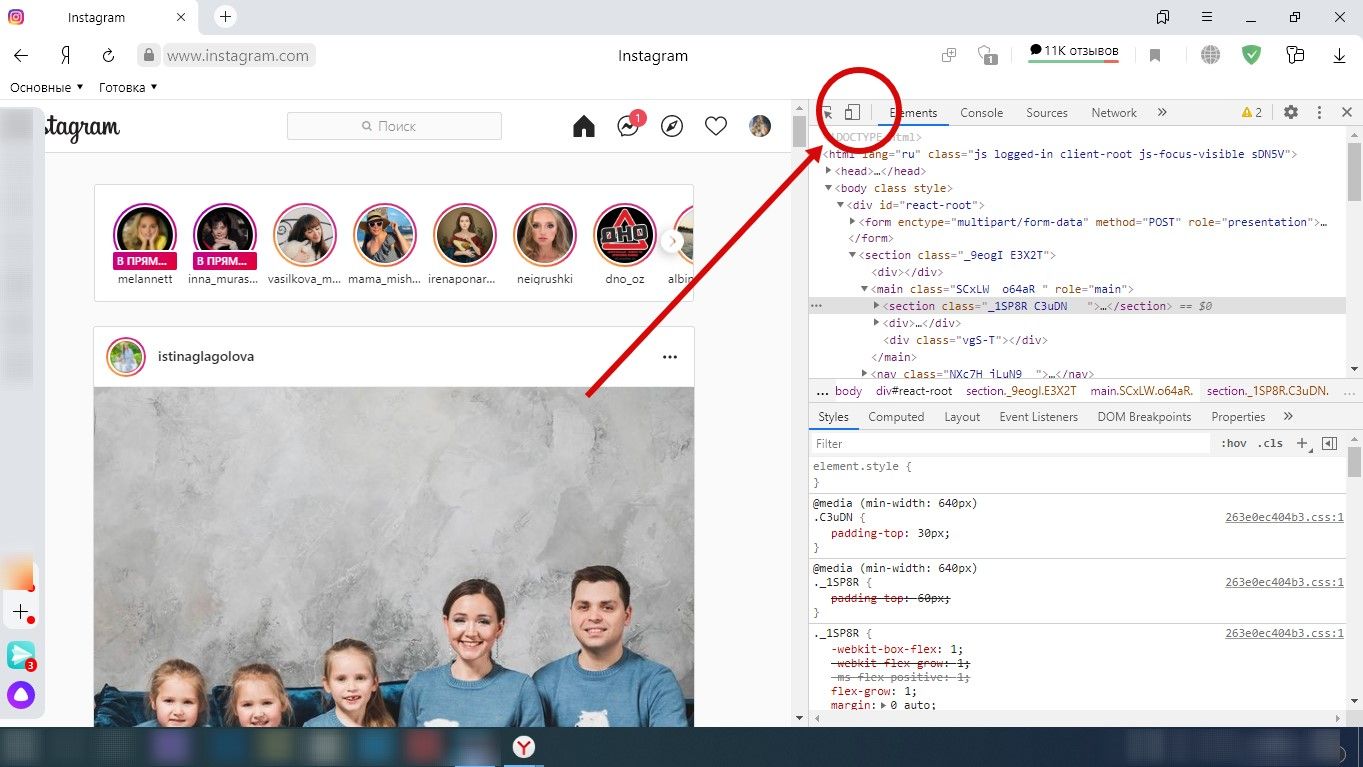
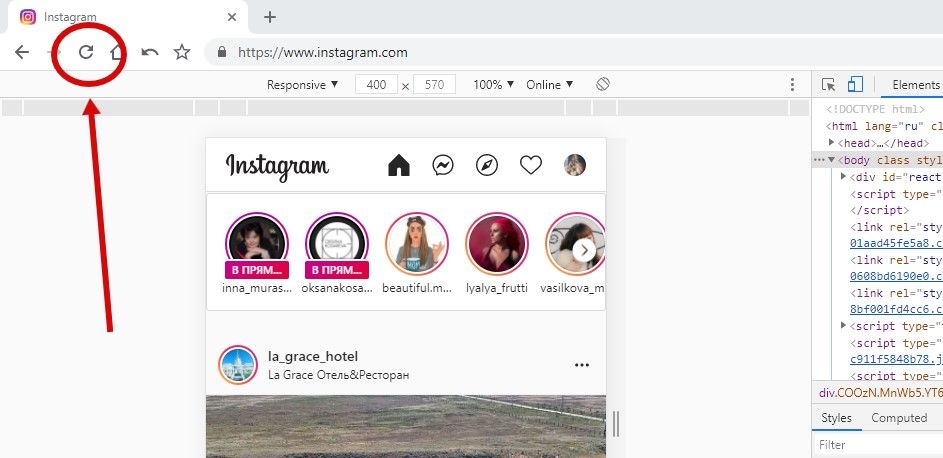
 В настоящее время это невозможно на страницах Facebook.
В настоящее время это невозможно на страницах Facebook.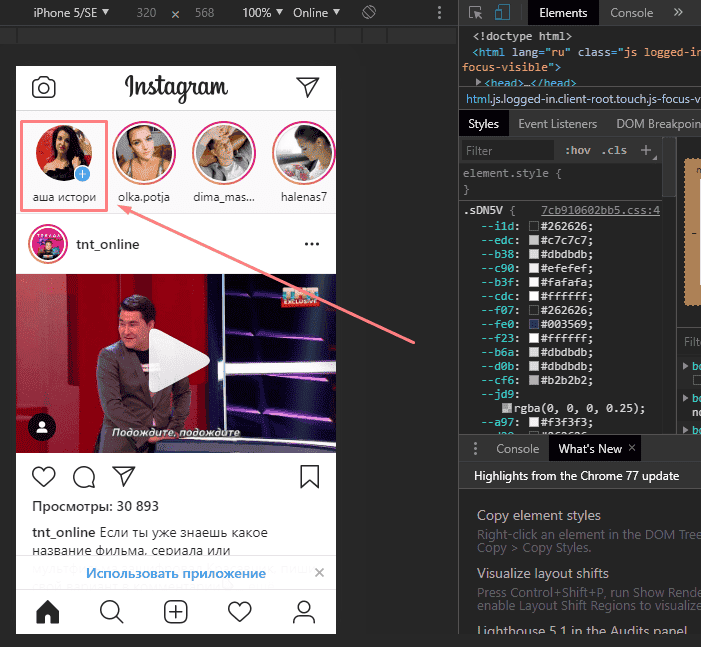 com
com 
